Er du en av dem som blir irritert når iPhone-skjermen stadig slår seg av mens den er i bruk? Dette kan være en frustrerende opplevelse, spesielt når du er midt i en viktig oppgave eller ser på en film. Den gode nyheten er at det er en måte å stoppe iPhone fra automatisk låsing. Du kan gjøre dette gjennom skjerminnstillingene.
Slik deaktiverer du automatisk låsing på iPhone
Auto-Lock-funksjonen på iPhone er utformet for å spare batterilevetid ved automatisk å slå av skjermen etter en angitt periode med inaktivitet. Du kan imidlertid justere innstillingene for Autolås til en lengre varighet eller til og med deaktivere den helt for å forhindre at skjermen slås av. Slik kan du justere Auto-Lock-innstillingene på iPhone:
- Åpne Innstillinger-appen på iPhone.
- Bla nedover og trykk på Skjerm og lysstyrke.
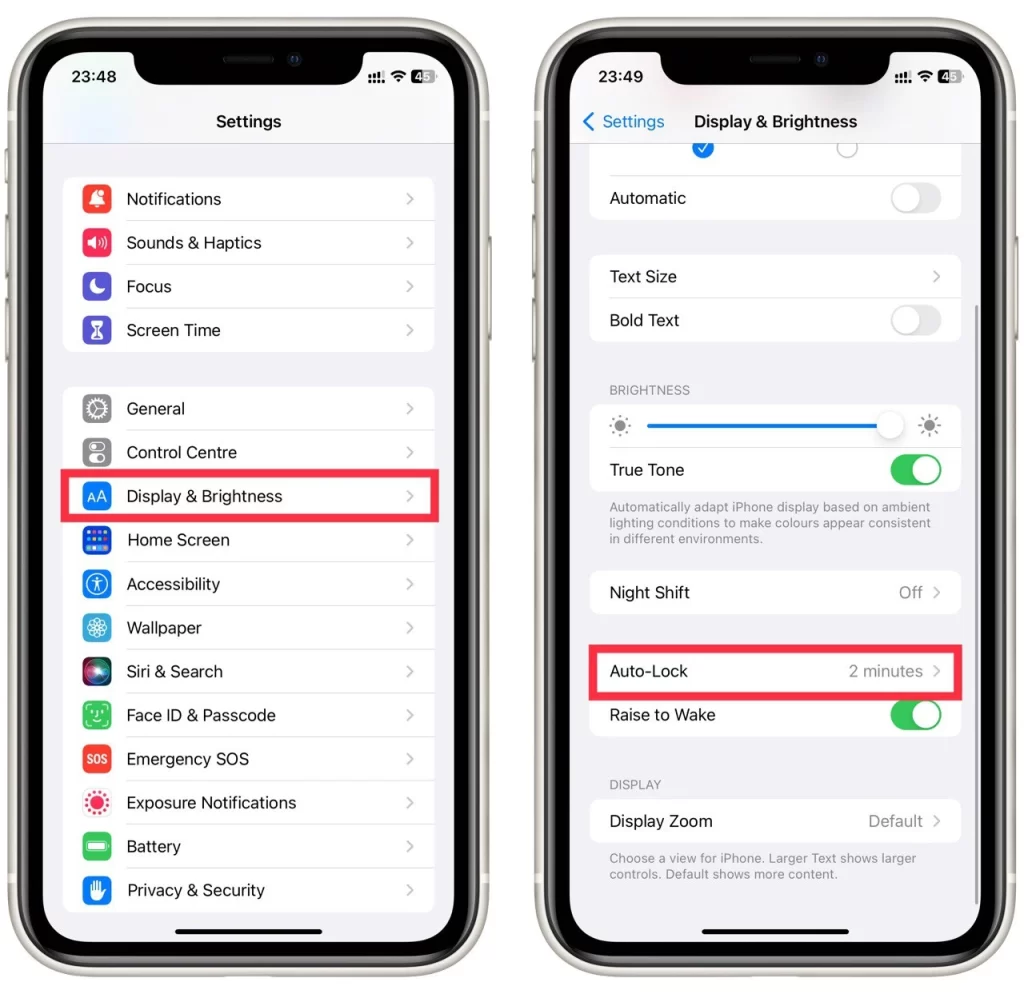
- Trykk på Autolås.
- Velg ønsket tidsintervall for Autolås eller velg Aldri for å deaktivere den helt.
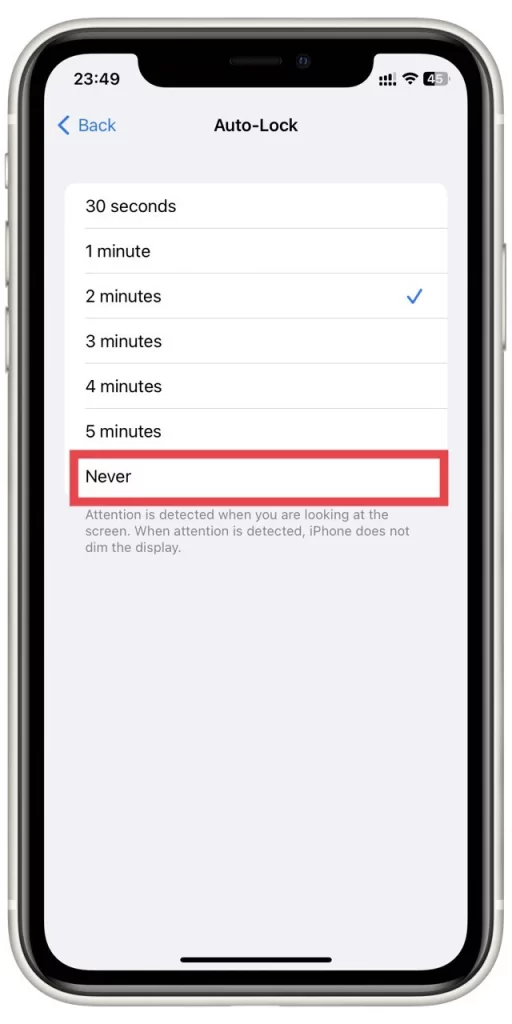
Justering av Auto-Lock-innstillingene er en rask og enkel løsning for å forhindre at iPhone-skjermen slås av. Du bør imidlertid huske at å holde iPhone-skjermen på i lengre perioder kan tømme batteriet raskere.
Hvordan stoppe iPhone-skjermen fra å slå seg av under telefonsamtalen
Når du er i en telefonsamtale med en iPhone, vil nærhetssensoren som er innebygd i enheten, automatisk slå av skjermen for å forhindre utilsiktet berøring. Denne funksjonen er nyttig fordi den sparer batterilevetid og forhindrer at du utilsiktet trykker på knapper på skjermen under en samtale. I noen tilfeller kan det imidlertid være lurt å ha skjermen på under et anrop, for eksempel når du trenger tilgang til informasjon på skjermen eller bruker andre apper under et anrop.
Dessverre gir ikke iPhone en enkel måte å deaktivere nærhetssensorfunksjonen på. Det er imidlertid noen få løsninger du kan prøve. En måte er å holde telefonen borte fra ansiktet og andre gjenstander. Dette kan gjøre det mulig for nærhetssensoren å oppdage at telefonen ikke lenger er i nærheten av ansiktet ditt og aktivere skjermen på nytt.
Alternativt kan du trykke på hjem-knappen en eller to ganger for å vekke telefonen fra hvilemodus. Dette vil midlertidig deaktivere nærhetssensoren, og du kan få tilgang til skjermen under samtalen. Dette er imidlertid ikke en permanent løsning og kan kreve at du fortsetter å vekke skjermen under samtalen.
Hvis ingen av disse metodene fungerer for deg, kan det hende at nærhetssensoren på iPhone er defekt. Hvis du er sikker på at dette er tilfelle, kan du kontakte Apple support eller ta telefonen til et autorisert reparasjonssenter for å fikse den. Det er verdt å merke seg at å prøve å fikse nærhetssensoren selv kan forårsake mer skade enn nytte, og du kan skade telefonen permanent.
Hva gjør du hvis skjermen fortsetter å slå seg av
Hvis skjermen fortsatt fortsetter å slå seg av etter at du har slått av iPhoneens autolås, har du sannsynligvis fått en slags programvarefeil. Det er flere universelle løsninger som du bør prøve før du går til tjenesten:
Start iPhone på nytt
En enkel omstart kan noen ganger løse problemer med iPhone-programvaren. For å starte iPhone på nytt, trykk og hold inne strømknappen til alternativet «skyv for å slå av» vises. Skyv knappen for å slå av iPhone, og trykk og hold deretter på strømknappen igjen for å slå den på igjen.
Oppdater iPhone-programvaren din
Apple lanserer jevnlig programvareoppdateringer, inkludert feilrettinger og andre forbedringer. Gå til Innstillinger > Generelt > Programvareoppdatering for å se etter oppdateringer. Hvis en oppdatering er tilgjengelig, følger du instruksjonene på skjermen for å laste ned og installere den.
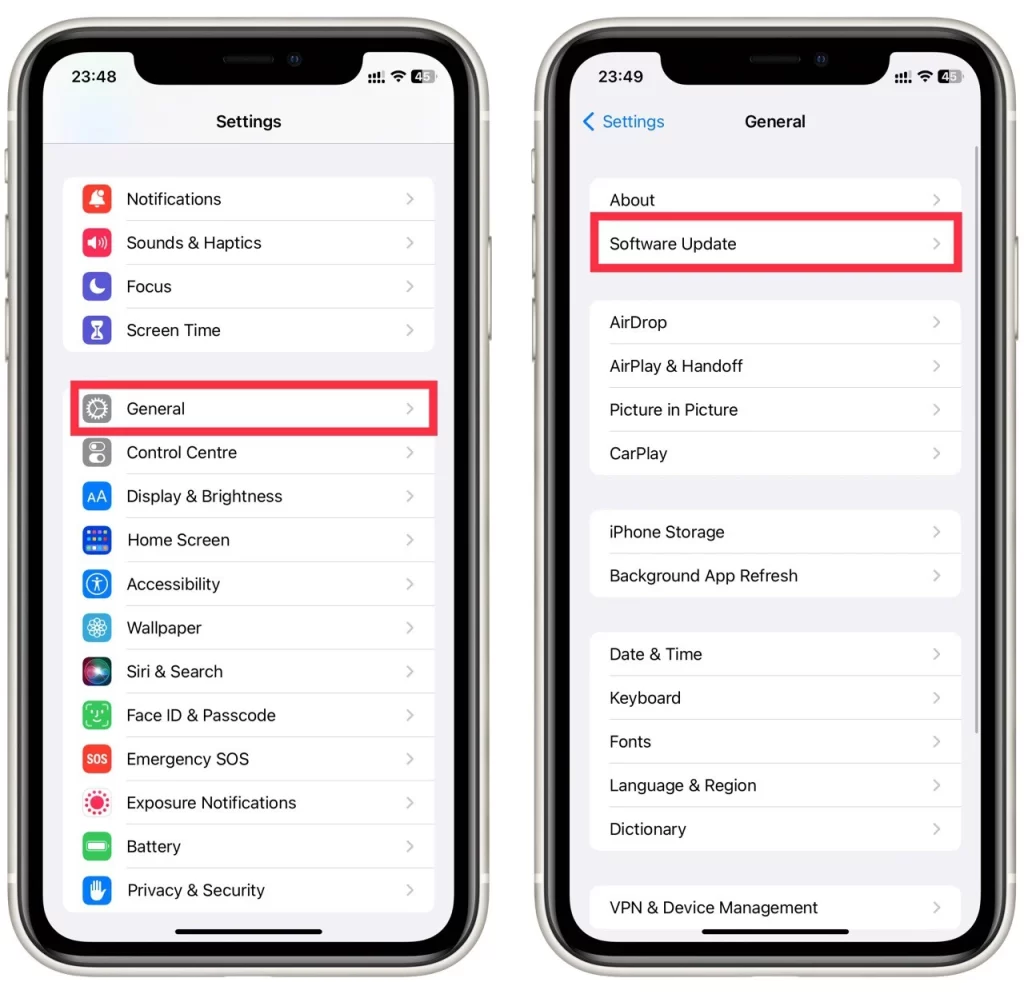
Tilbakestill iPhone-innstillingene
Tilbakestilling av iPhone-innstillingene til standardverdier kan noen ganger løse programvareproblemer. Gå til Innstillinger > Generelt > Overfør eller tilbakestill > Tilbakestill > Tilbakestill alle innstillinger for å gjøre dette. Vær oppmerksom på at dette vil slette preferansene og innstillingene dine, men ikke dataene eller mediene dine.
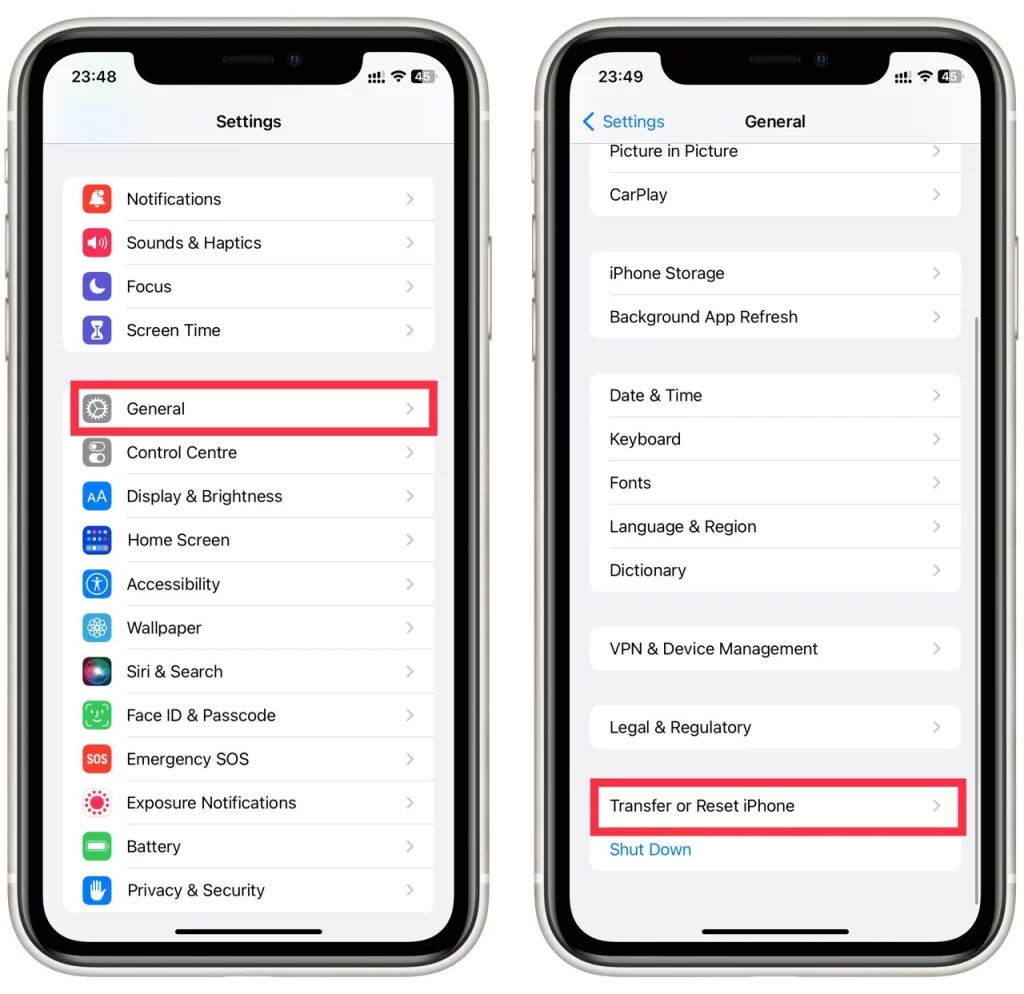
Hvis ingen av metodene ovenfor fungerer, må du kanskje kontakte Apple Support for ytterligere hjelp. De kan hjelpe deg med å diagnostisere problemet og anbefale en løsning.
Slik sparer du iPhone-batteri mens skjermen er på
Skjermen på iPhone er en av de største batterislukkerne, så det er viktig å ta skritt for å spare batterilevetid mens skjermen er på. Spesielt hvis du bestemmer deg for å ikke slå av skjermen på lenge og deaktivere Auto-Lock, her er noen tips for å hjelpe deg med å gjøre det:
- Reduser lysstyrken på skjermen: En av de enkleste måtene å spare batterilevetid mens skjermen er på, er å redusere lysstyrken på skjermen. Du kan gjøre dette ved å gå til Innstillinger > Skjerm og lysstyrke og justere glidebryteren til venstre. Du kan også slå på «Automatisk lysstyrke», som justerer lysstyrken på skjermen basert på lysforholdene rundt deg.
- Slå av unødvendige funksjoner: Å slå av funksjoner du ikke bruker, kan bidra til å spare batterilevetid mens skjermen er på. Du kan for eksempel slå av Wi-Fi, Bluetooth og stedstjenester når du ikke trenger dem, ved å sveipe opp fra bunnen av skjermen og trykke på de tilsvarende ikonene.
- Lukk apper som ikke brukes: Å kjøre flere apper i bakgrunnen kan tappe iPhone-batteriet. Hvis du vil lukke ubrukte apper, sveiper du opp fra bunnen av skjermen og sveiper til venstre eller høyre for å finne appen du vil lukke. Sveip deretter opp på appen for å lukke den.
- Bruk strømsparemodus: Lavenergimodus er en funksjon som reduserer strømforbruket ved å slå av eller redusere visse funksjoner. Du kan slå på lavenergimodus ved å gå til Innstillinger > Batteri og slå på «Lavenergimodus». Du bør imidlertid huske at Lavenergimodus kan slå av skjermen hvis du ikke bruker iPhone på lenge for å spare batterilevetid.
- Bruk mørk modus: Mørk modus er en funksjon som bruker mørke farger i stedet for lyse, noe som kan bidra til å spare batterilevetid på iPhones med OLED-skjermer. For å slå på mørk modus, gå til Innstillinger > Skjerm og lysstyrke og velg «Mørk».
- Reduser bevegelse og animasjoner: Bevegelser og animasjoner kan være visuelt tiltalende og tappe iPhone-batteriet. Du kan redusere bevegelse og animasjoner ved å gå til Innstillinger > Tilgjengelighet > Bevegelse og slå på «Reduser bevegelse».
Ved å følge disse tipsene kan du bidra til å spare batterilevetid mens skjermen er på og få mest mulig ut av iPhone-batteriet.










